SelectTypeのイベント管理システムでは、イベントの開催・運営の際に便利に使用できるイベント告知ページ・参加申込フォームが作成されます。
参加申込フォームでは参加者から様々な情報をヒアリングするための質問を設けることが可能です。
アンケート質問を設置しても良いですし、参加にあたって必要なヒアリング項目は回答必須な質問として用意し必ず参加者から情報収集するといった制御も可能です。
本記事では、イベント参加申込フォームの質問設定機能について、設定の方法やどのような質問が登録できるかなどについてご案内いたします。
活用例1:イベント参加申込フォーム内に、申込者に対して任意の質問フォームを設置したい
活用例2:イベント参加申込フォームに、申込者の本人確認のために身分証をアップロードしてもらうフォームを設置したい
1.上部メニューより「イベント」→「イベント一覧」を選択します。
イベント機能を初めて使用する場合、イベント機能の基本的な利用方法についてはイベント作成ヘルプページをご参照ください。
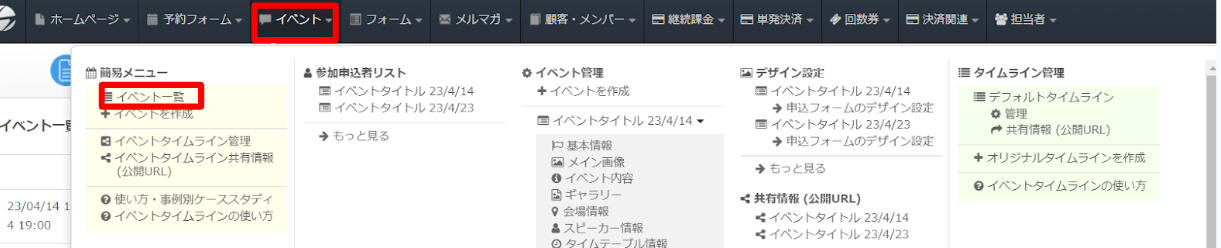
2.現在作成しているイベント一覧ページが表示されました。
任意のイベントの「申込フォーム」ボタンを選択します。

3.選択したイベントの申込フォーム編集画面が表示されました。
左側メニューから「質問設定」を選択します。
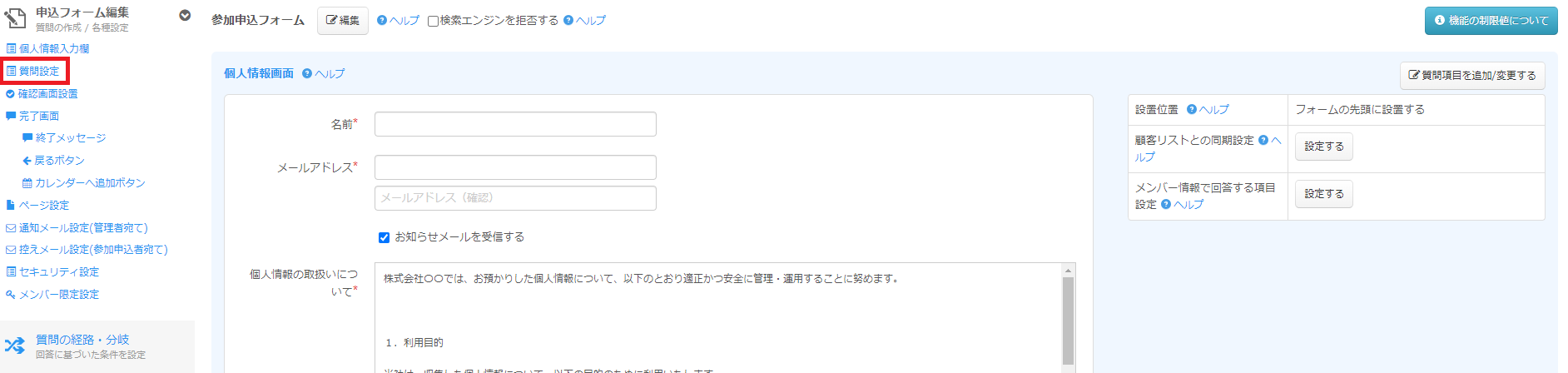
4.イベント申込フォームの質問設定画面が表示されました。
こちらで各種質問の追加、変更などが可能です。
質問を登録・追加するには、「質問追加」欄の任意の質問形式を選択します。
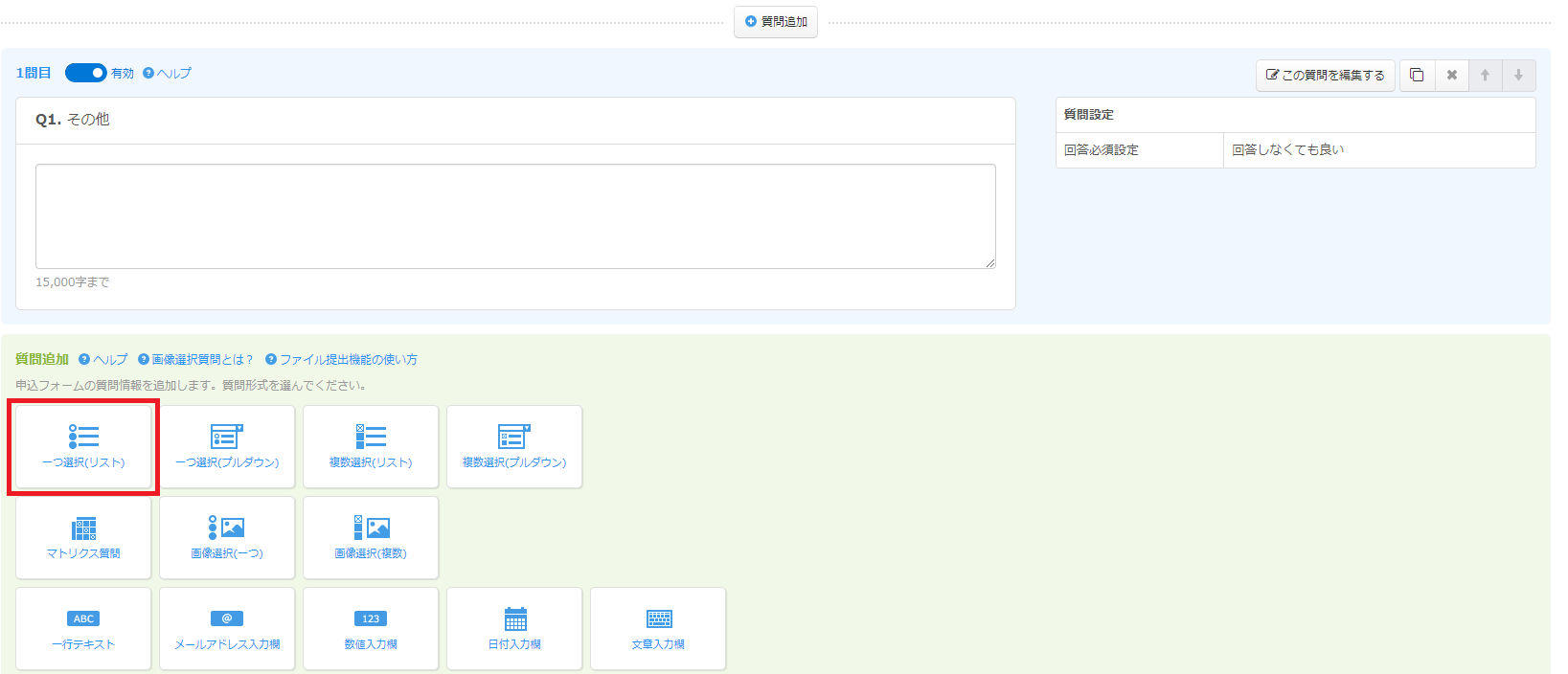
5.質問がサンプルデータとして仮登録されました。
左側が質問の編集画面で、質問文や選択肢のテキストを入力・編集することができます。
また、右側の画面ではリアルタイムで編集した質問のプレビューを確認することができます。
入力が完了したら、下部の「保存する」ボタンを選択します。
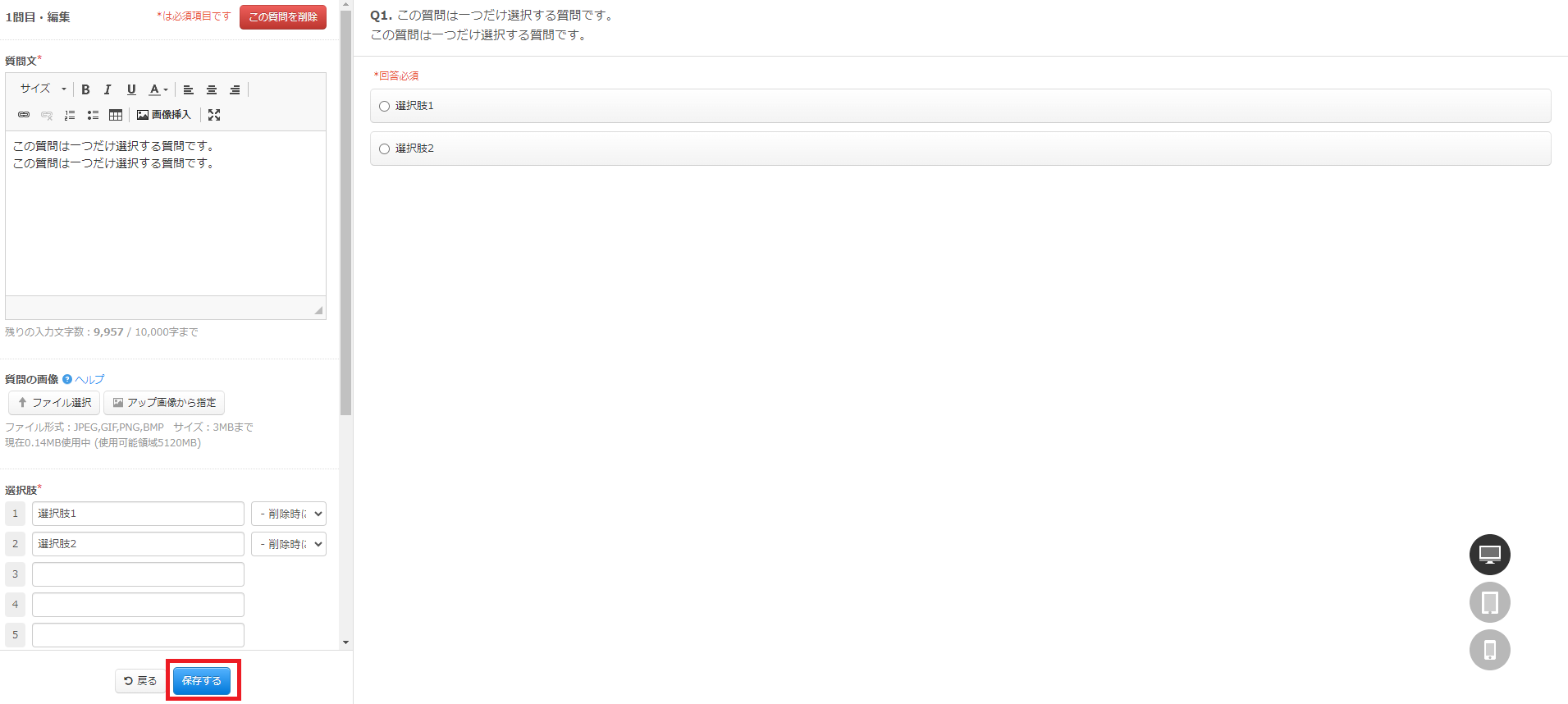
6.質問の登録が完了し、設定画面に登録した質問項目が表示されました。

7.また、設定画面の各質問項目では、右上のボタンで各種設定を行うことができます。
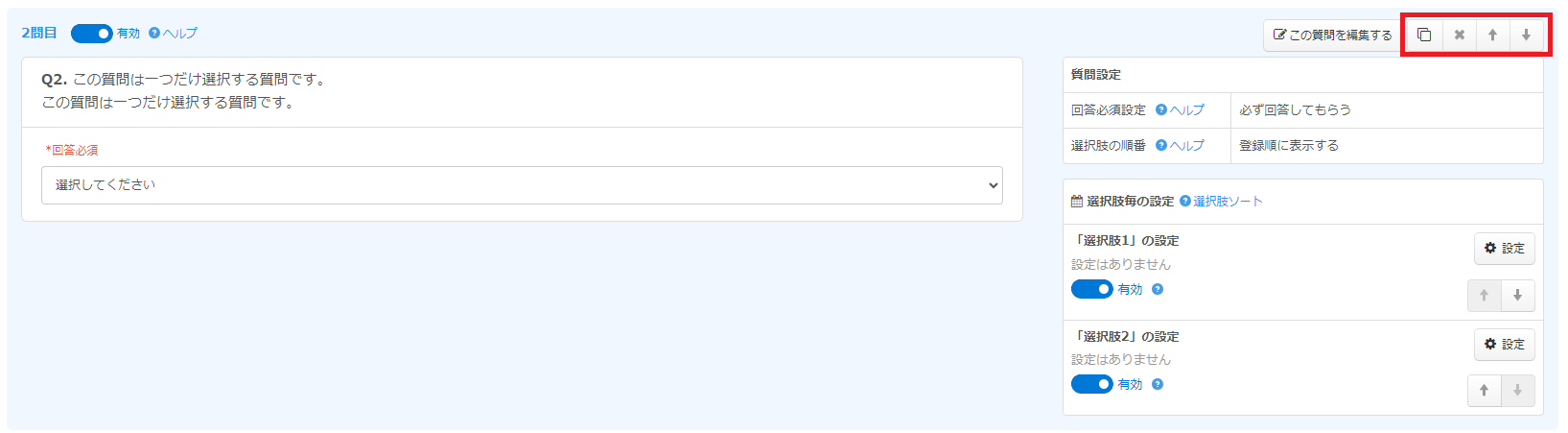
こちらのボタンでは、該当の質問をコピー(複製)して再作成することができます。
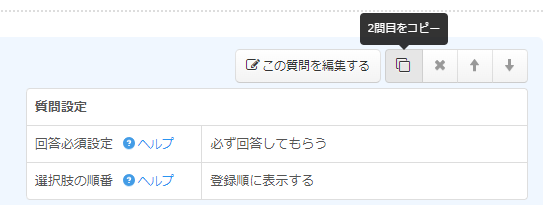
×アイコンのボタンは、該当の質問項目を削除することができます。
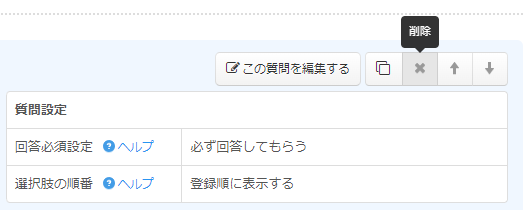
また、上下矢印のボタンでは、登録した質問の順番を変更することができます。
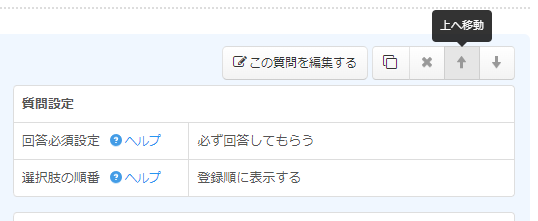
【登録できる質問の種別について】
大きく分けて以下のような質問形式を登録することが可能です。
1)リストやプルダウン内の選択肢から、回答項目のテキストを選択してもらう質問
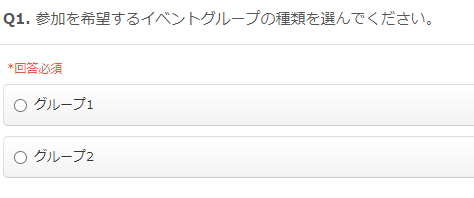
2)マトリクスや画像の選択肢から、任意の回答を選択してもらう質問
例). このイベントを何で知りましたか?選択肢:Youtube,X(Twitter),口コミ,Web検索 etc…
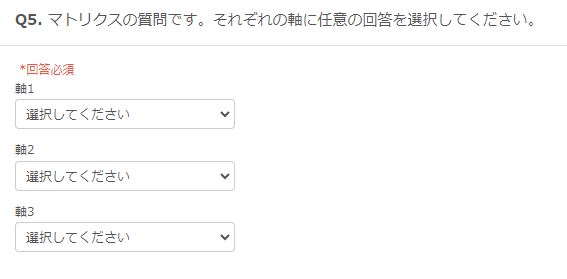
3)入力欄に数値や日付、メールアドレスなどテキストを入力して回答してもらう質問
例). 〇〇をいくつ必要ですか?→ 数値のみ入力の質問に
〇〇したのはいつですか?→ 日付のみ入力の質問に
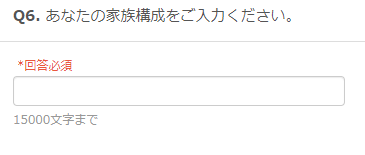
4)身分証の画像など、ファイルをアップロードして提出してもらう質問
例). 代表者の身分証明書画像をご提出ください。
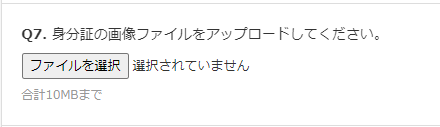
それぞれの質問種別の詳細・設定方法については、質問作成タグの各種ヘルプ記事をご参照ください。
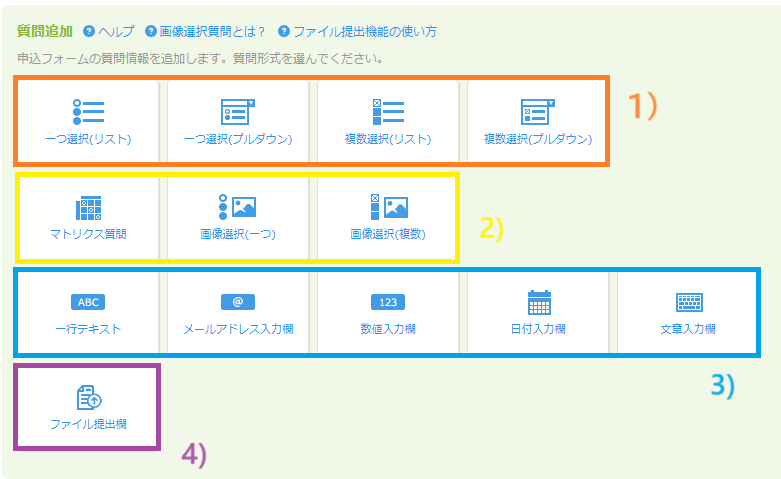
「イベント申込フォーム/質問設定」についてのご説明は以上となります。
SelectTypeのイベント管理システムには、申込フォームにおける質問設定の他にも便利な機能がございます。
各機能のヘルプについては以下にヘルプページをご用意しております。イベント申込フォーム以外の機能など、システムで使い方を知りたい機能についてはこちらをご参照ください。
SelectType機能ヘルプ一覧
https://select-type.com/help/
SelectType: 無料でWEBサイト/予約フォーム付き予約システム/イベント管理・セミナー管理システム/メールフォーム付きサポートシステム/各種フォーム作成(アンケート,診断テスト)